
Haske kwafin inuwa - saka a cikin zaɓi na Windows wanda zai ba ku damar kwafin fayiloli a yanayin atomatik wanda yanzu ke aiki. Wannan yana ba ku damar dawo da sigoginsu na baya idan ya cancanta. Koyaya, da farko an kashe wannan sigin kuma mai amfani zai yi don ba kawai kunna shi ba, amma duk lokacin da kuka kirkiro sabbin kwafin da za ku sami damar zuwa ga abubuwan da ke cikin baya. A yau za mu nuna hanyoyi biyu don aiwatar da wannan aikin, kuma a matsayin na uku, la'akari da kwafin atomatik.
Hanyar 1: menu na kayan aikin
Hanyar ta amfani da menu na zane ba mafi sauƙi ba saboda dole ne ku je windows daban-daban kuma ku bincika abubuwan da suka dace. Idan kuna son hanzarta aiwatar da ƙirƙirar kwafin inuwa kuma ba ku tsoron amfani da layin umarni don wannan, nan da nan je koyarwar da aka keɓe ta atomatik. Saitin jagora yana ba ku damar sassauya kyawawan dabi'u, wanda ke gudana kamar haka:
- Bude "fara" kuma je "sigogi" ta danna kan maballin musamman a cikin hanyar kaya.
- A cikin menu wanda ya bayyana, zaɓi ɓangaren farko da ake kira "tsarin".
- Ta hanyar kwamitin hagu, matsa zuwa rukuni "akan tsarin".
- Source saukar da inda zaka sami layin "tsarin" na ".
- Za a sami canji ga sashin "tsarin", wanda yake a cikin kwamitin kulawa. Anan kuna sha'awar rubutun "Kariyar tsarin".
- A cikin taga Properties, zaɓi ƙimar ma'anar diski wanda kuke so kuyi aiki, ku tafi "saita".
- Yi alamar alamar "Ka ba da kariya ta kariya" kuma saita mafi girman sarari da za a iya haskaka ko kwafin ajiya. Adadin bayanan da mai amfani ya zaɓi wanda mai amfani ya zaɓi da kansa, yana turawa daga zaɓin mutum da kuma kafofin watsa labarai.
- Bayan amfani da canje-canje, komawa zuwa menu na baya, inda danna maɓallin "ƙirƙiri maɓallin".
- Shigar da sunan dawowa kuma ka tabbatar da halittar.
- Jira matakin aiwatarwa. Zai auro a zahiri 'yan mintoci kaɗan, wanda kai tsaye ya dogara da adadin bayanan akan faifai.
- Zaka karɓi sanarwa game da nasarar samar da batun dawo da shi.
- Don bincika, canza kowane fayil ɗin da yake a zaɓi zaɓi diski, sa'an nan kuma danna shi ta PCM kuma zaɓi kaddarorin ".
- Canja zuwa "sigar da ta gabata" shafin.
- Yanzu kun ga cewa akwai tsohuwar sigar fayil ɗin, wanda za'a iya dawo dashi idan kuna so.

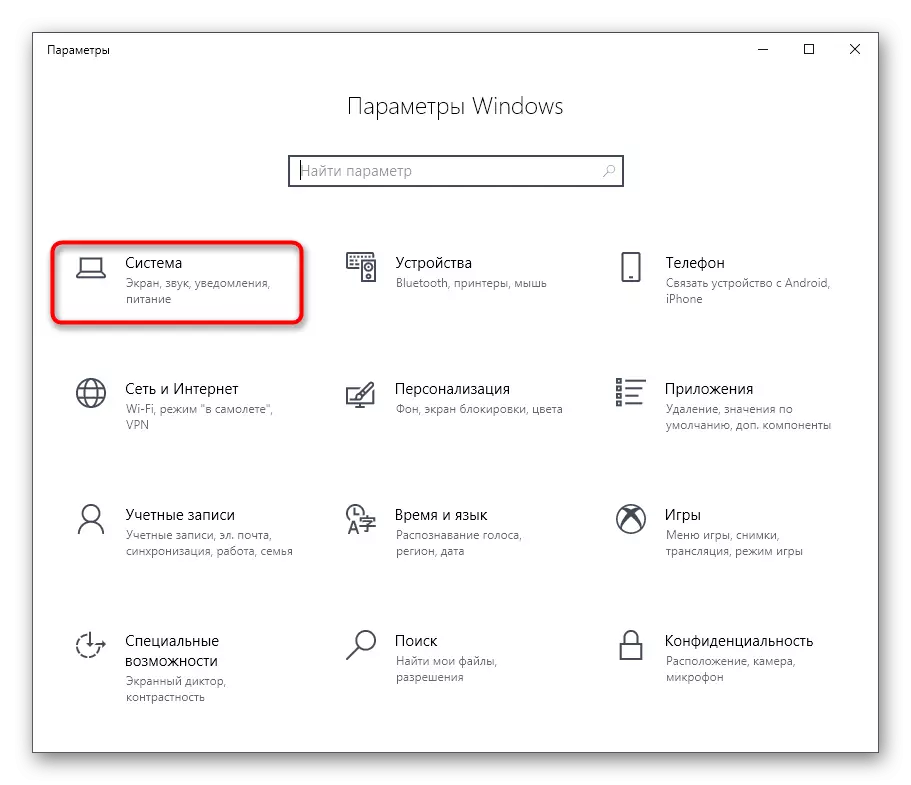

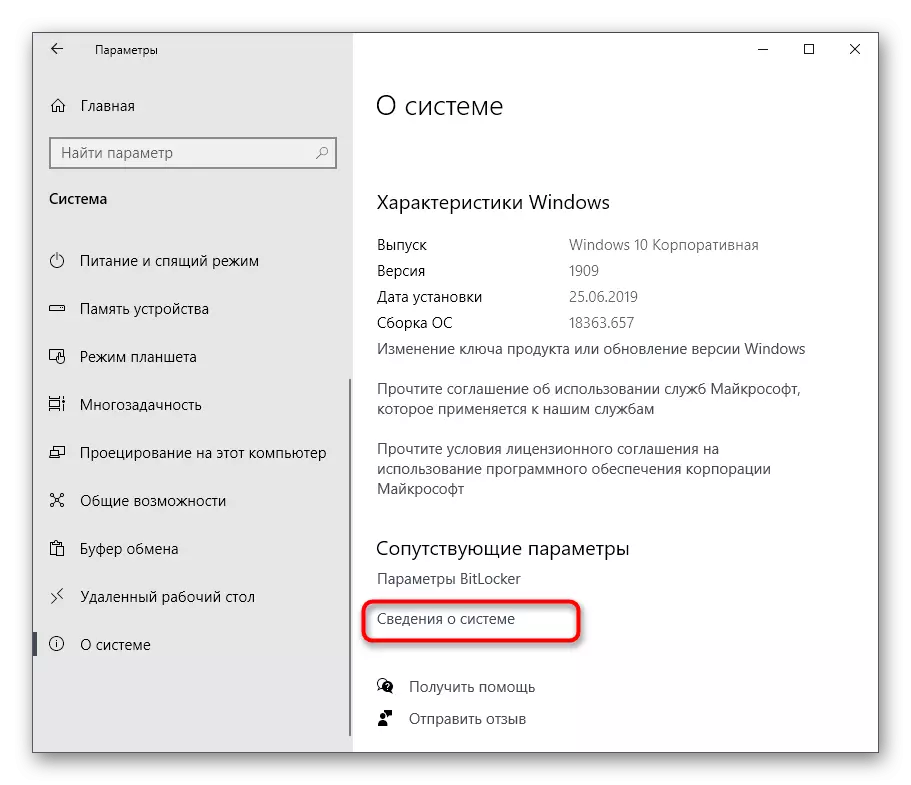
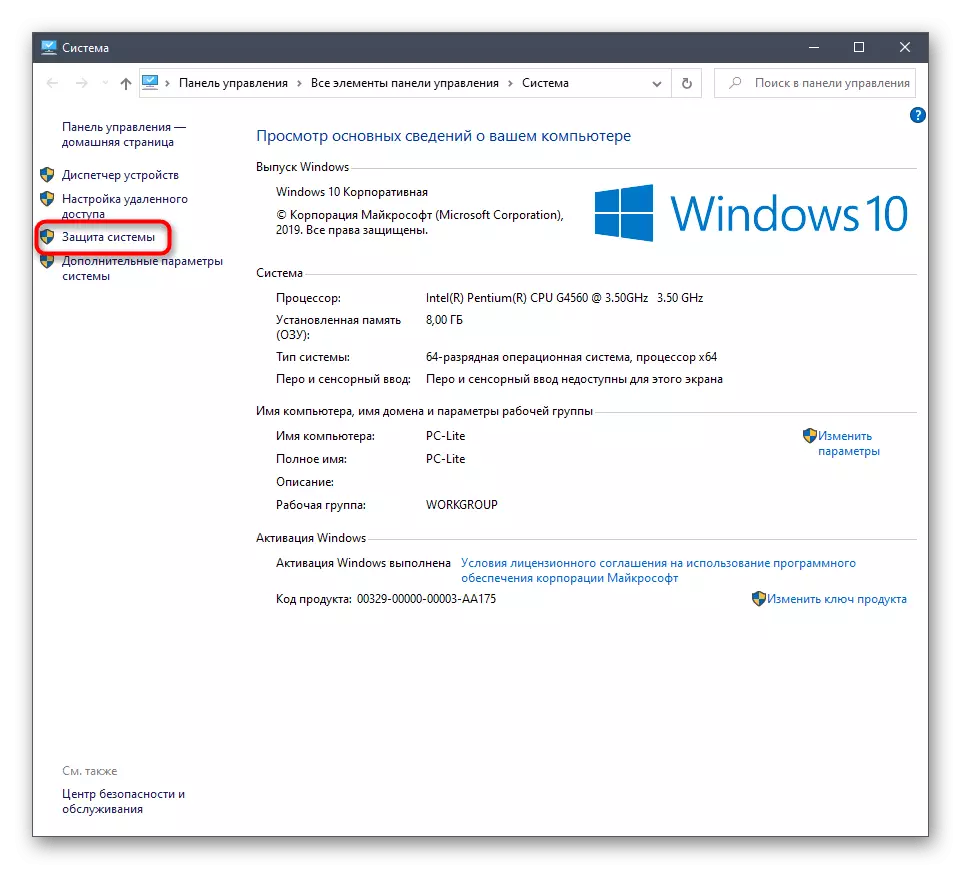
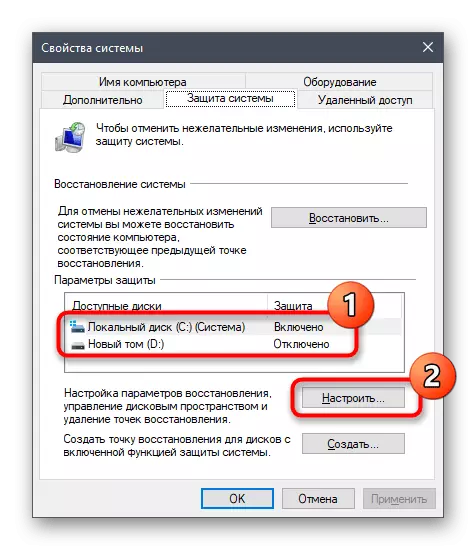
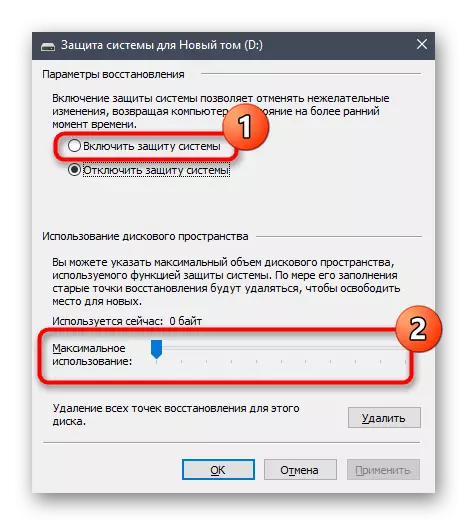
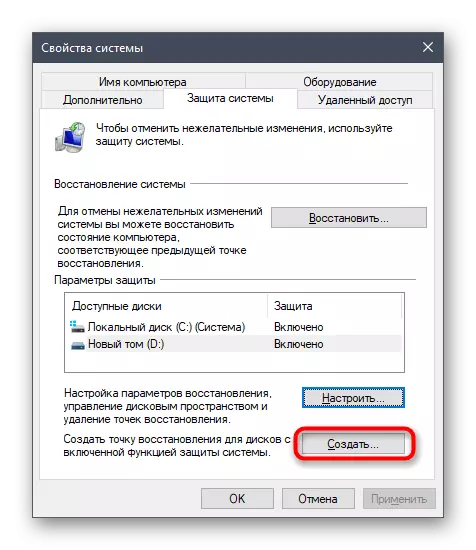


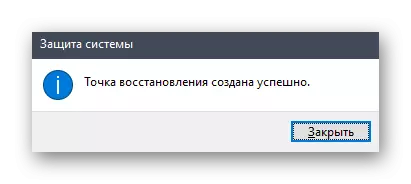

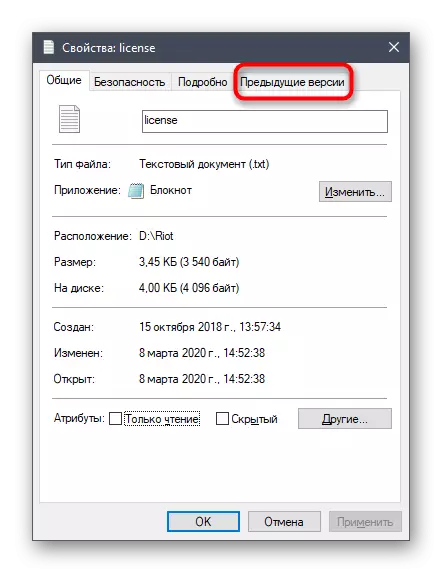

Kamar yadda kuka riga an fahimta, sigar ƙarshe ta fayil ɗin za a ƙirƙira kawai bayan yin canje-canje, wanda ke nuna fasahar ƙirar inuwa. Za mu bayyana cewa lokacin aiwatar da ayyukan da suka gabata, kun ƙirƙiri ma'anar dawowa guda ɗaya kawai, daga abin da zai zama dole don dawo da abubuwa. Muna ba da shawara a kai a kai a kai a kai ta yanar gizo kamar yadda aka nuna a sama don kiyaye tsarin aiki har zuwa yau da bazata kar a rasa abubuwa masu mahimmanci.
Hanyar 2: Tsarin umarni
Mafi sauƙin zaɓi don ƙirƙirar kwafin inuwa mai sauƙi na zaɓen jarida shine amfani da umarnin masarufi. Koyaya, a wannan yanayin, ba za ku sami ikon zaɓi faifan faifai don sigogin da suka gabata ba. Idan kun gamsu da wannan halin, bi waɗannan matakan:
- Gudanar da umarni a madadin mai gudanarwa a kowane hanya mai dacewa, alal misali, neman aikace-aikacen da kansa ta hanyar binciken "Fara" menu "Fara" menu "Fara" menu "Fara" menu.
- Shigar da kiran wnmicscopy kira vararar = D: \ ka latsa Shigar. Littattafan D Sauyawa a cikin tambarin Tom wanda aka kirkiro kwafi.
- Kisan aikin zai fara, wanda zai sanar da sakon wasan bidiyo mai dacewa.
- A ƙarshen za ku karɓi kirtani tare da fitarwa "ana samun nasarar tattara hanyar."
- Je zuwa kaddarorin diski da kuma "na baya" tab, duba ko an ƙirƙiri sabon sigar da aka kirkira.


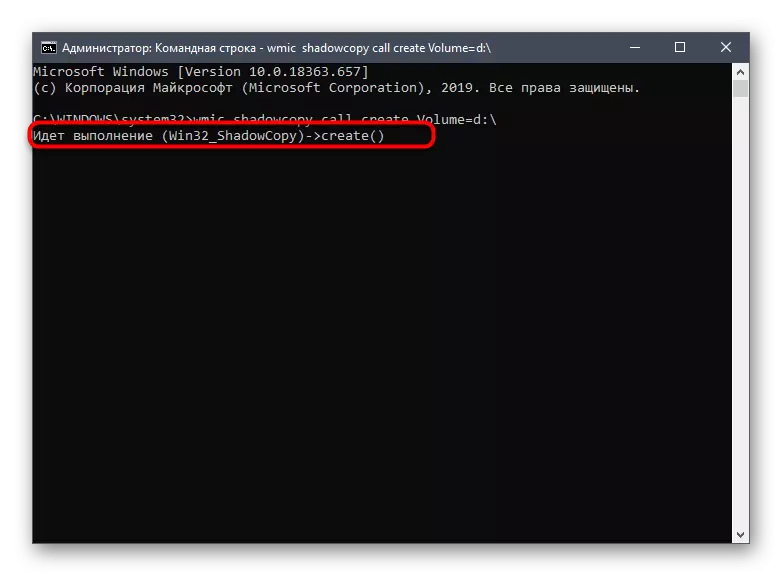
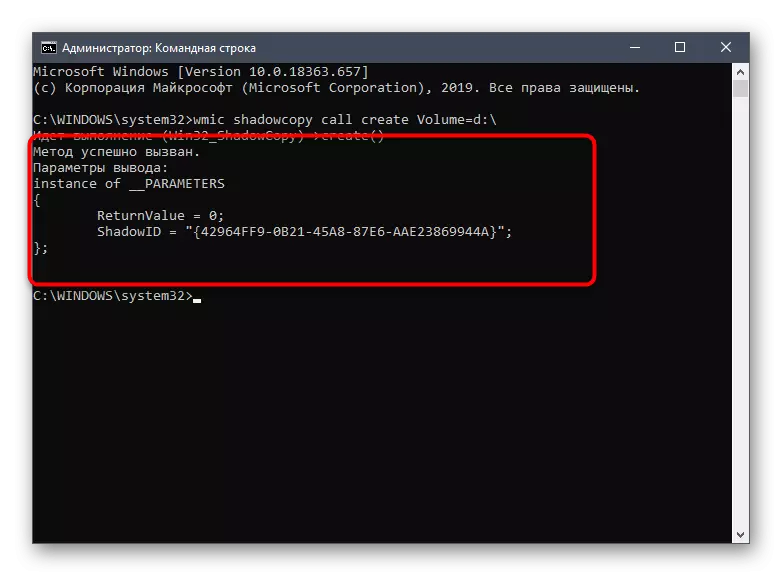
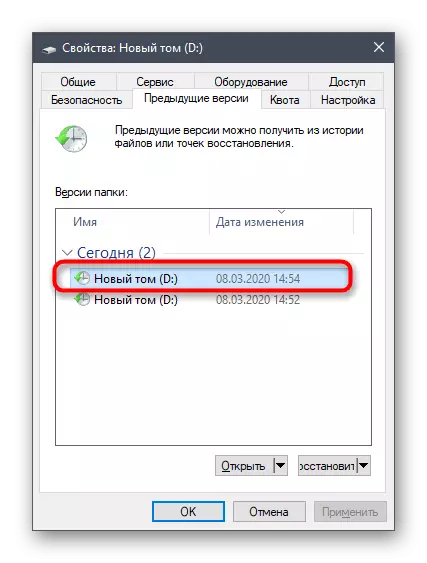
Idan kana buƙatar sake ƙirƙirar kwafin inuwa, kira umurnin ɗaya kuma jira aikin. Kada ka manta canza haruffan disks idan ana yin wannan tsari don jimrewa daban-daban.
Hanyar 3: Shawo kan aiki
A farkon labarin da muka yi alkawarin cewa za mu iya fada game da hanyar sarrafa shaye shaye. Ana yin wannan ta hanyar ƙara sabon aiki ta hanyar "tsara jadawalin". To, a wani lokaci, umurnin da aka yi la'akari da shi a sama za a kira shi kuma ƙirƙirar sabon wurin dawowa.
- Bude "farawa" kuma nemo "Conlarfin Panel" ta hanyar bincike.
- Akwai, zaɓi sashin "gudanarwa.
- Gudanar da tsarin aiki na aiki.
- A cikin "ayyuka" toshe, wanda yake a hannun dama, danna kan "ƙirƙirar mahimmin aiki".
- Shigar da sunan sabani don bambance wannan aikin daga wasu a cikin jerin, sannan ka tafi mataki na gaba.
- Sanya mai jawo don fara aikin, sa alamar hoto kusa da abun da ya dace. Misali, zaku iya yin sabon kwafin inuwa kowace rana ko sau ɗaya kawai a mako.
- Bayan haka, saita rata don aikin kuma saita maimaitawa idan an buƙata.
- A matsayinar aiki, duba "gudanar da shirin".
- A cikin "shirin ko rubutun" filin, zaɓi zaɓi na WMM, don "ƙara ƙarin kira na callara kira = c: \, maye gurbin wasiƙar tuƙi zuwa ɗaya da ake so.
- A mataki na karshe, sanya "bude kaddarorin" taga don wannan aikin bayan latsa maɓallin "gama".
- Bayan buɗe kaddarorin, sanya matsayin "gudu tare da mafi girman haƙƙin" kuma kammala aikin.
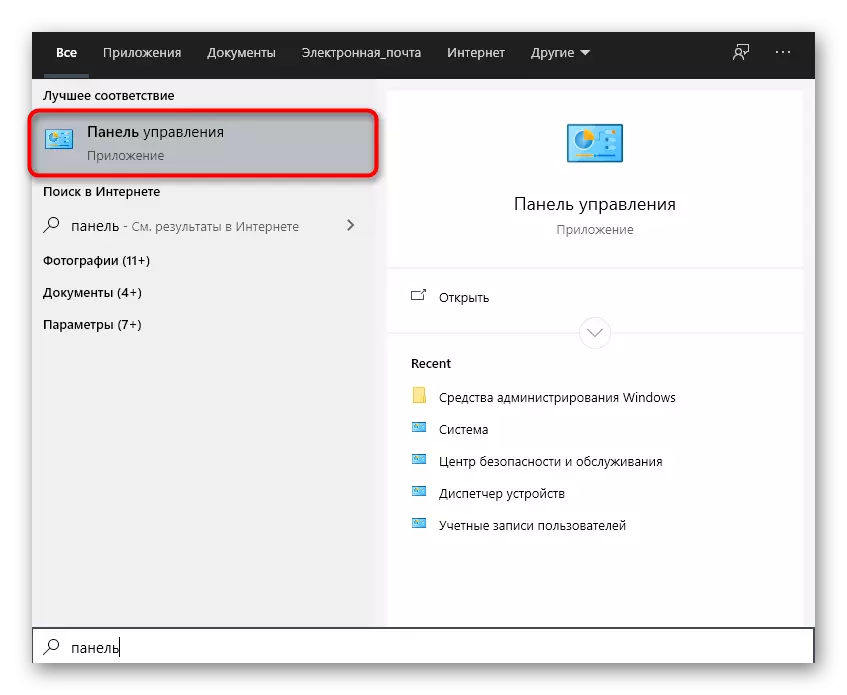

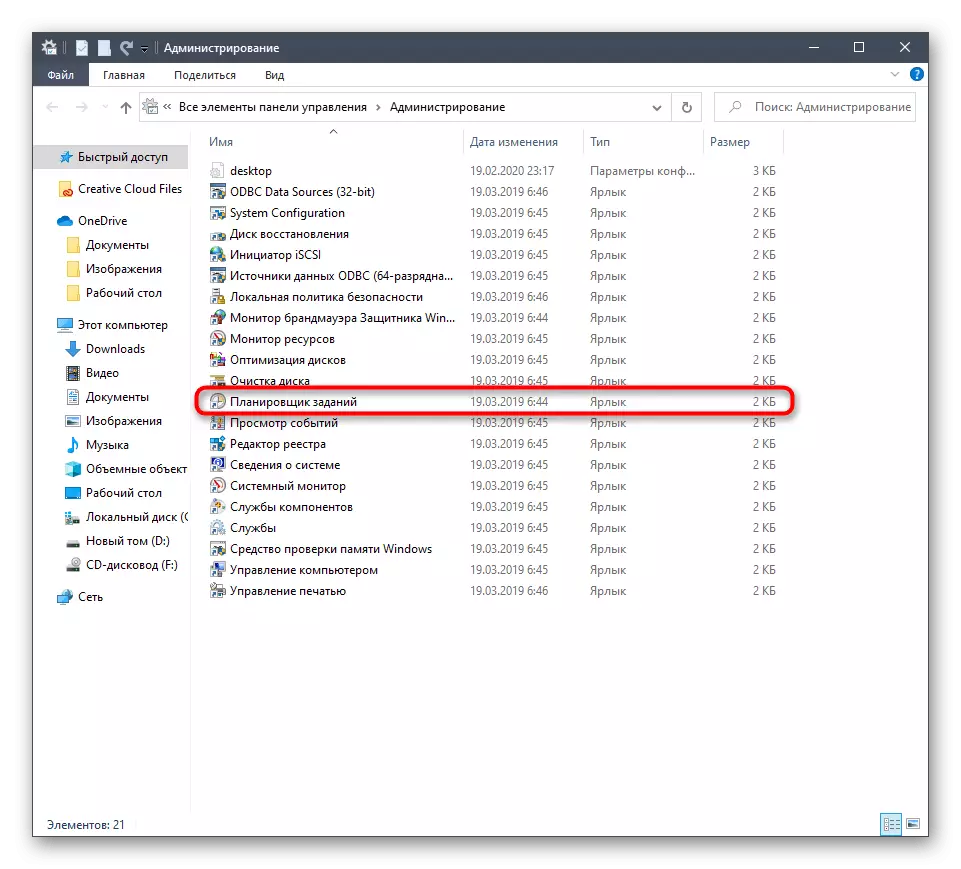
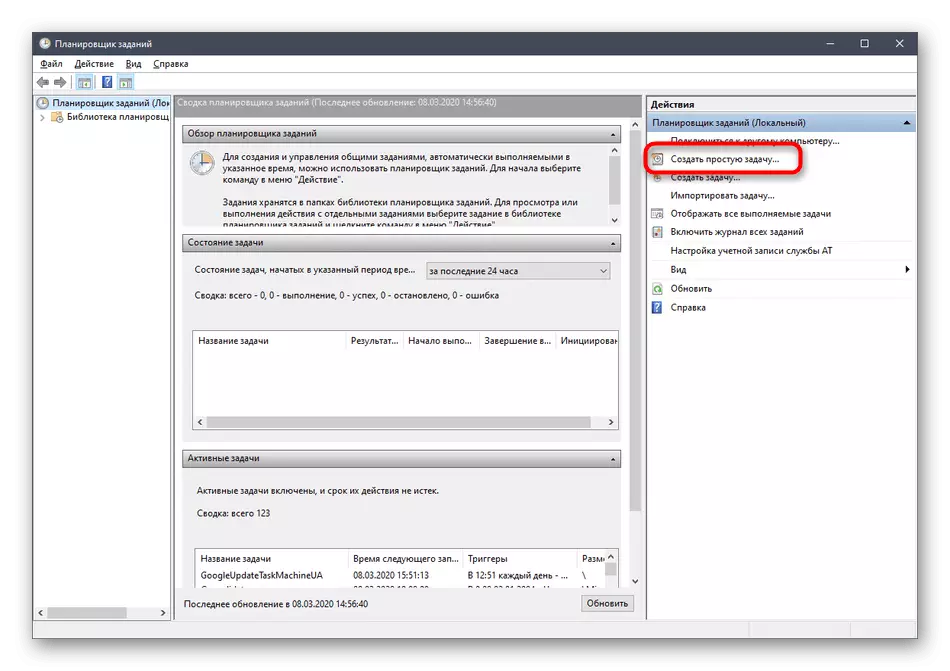

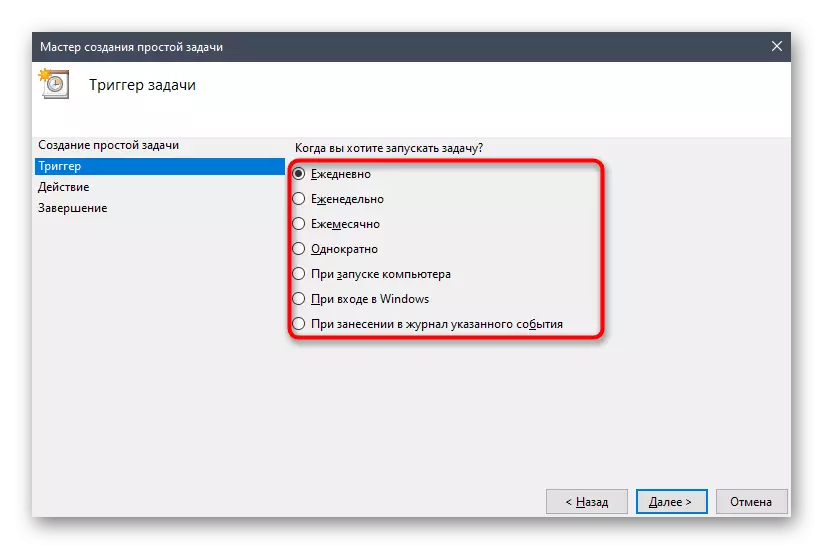
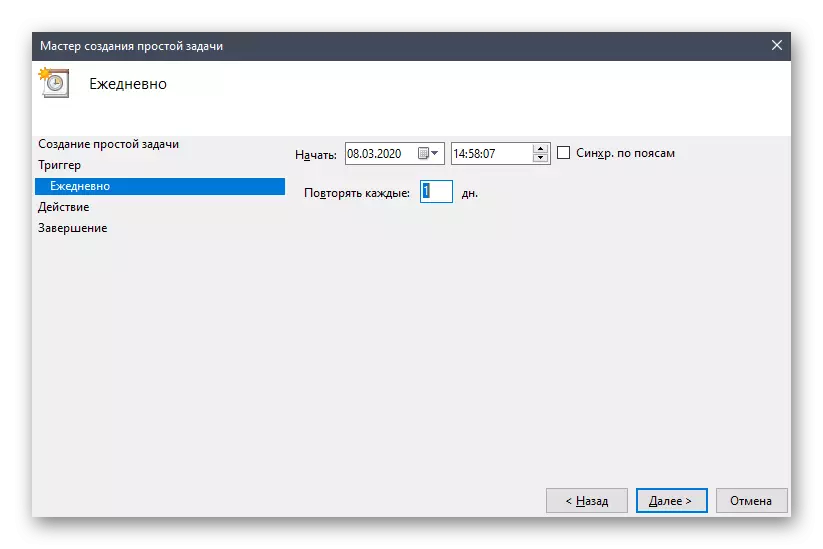

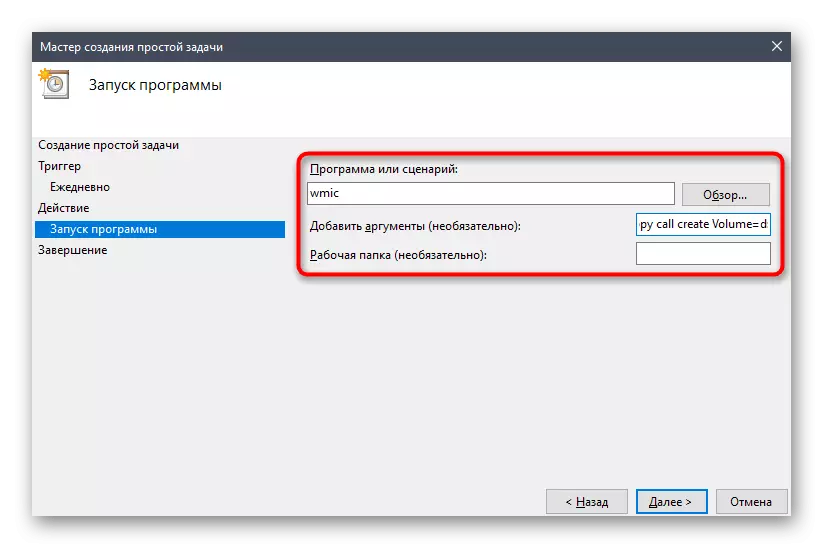
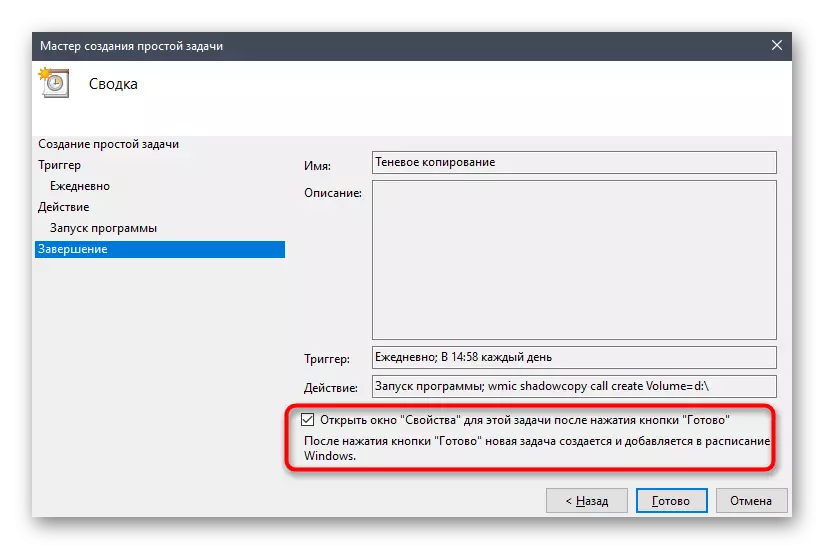

Yanzu zaku iya tabbata cewa za a kashe aikin a lokacin da aka tsara kuma an sabunta kofin fayilolin fayil ɗin za'a sabunta ta atomatik. A cikin preview taga na baya juyi, zaku iya share duk abubuwan dawo da su. Yi la'akari da wannan kuma lokaci-lokaci yasa wannan aikin don kada ya ceci fayilolin komputa marasa amfani.
Dukkanin bayanai game da kwafin shaye a Windows 10, wanda muke so mu gabatar da shi a cikin littafin yau. Idan kuna sha'awar batun aikin aikin aiki na kai tsaye, karanta shirye-shiryen ɓangare na uku da suka dace da tsare-tsaren ɓangare da ma'aikata a cikin labarin akan mahadar da ke ƙasa.
Kara karantawa: Umarnin Ajiyayyen Windows 10 na Windows 10
